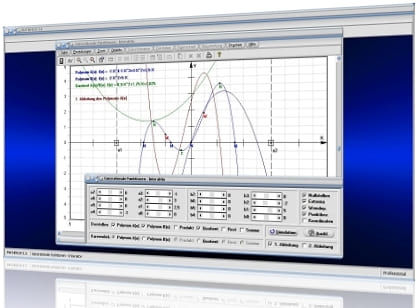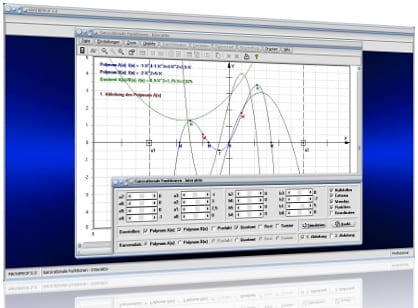MathProf - Obersumme - Untersumme - Bestimmtes Integral - Streifen

Fachthemen: Obersumme - Untersumme - Riemann-Summe (Riemann Integral)
MathProf - Analysis - Software für interaktive Mathematik für das Berufskolleg, die Oberstufe, das Abitur und das Studium zum Lösen verschiedenster Aufgaben und zur Visualisierung relevanter Sachverhalte mittels Simulationen, 2D- und 3D-Animationen.

Online-Hilfe
für das Modul zum Zeichnen der Graphen der Obersumme und Untersumme von Streifenflächen (Aufleitung), welche zur Herleitung der Integralrechnung dienlich sind.
In diesem Teilprogramm erfolgt die Anwendung der Streifenmethode zur näherungsweisen Berechnung des Flächeninhalts, welcher von einer definierten Kurve und der Abszisse innerhalb eines bestimmten Intervalls begrenzt wird. Die entsprechenden Intervallgrenzen sind frei festlegbar.
Der Rechner führt hierzu Untersuchungen durch und stellt die entsprechenden Zusammenhänge grafisch dar. Dieses Unterprogramm ermöglicht das Berechnen der Werte aller relevanter Größen zu diesem Fachthema.
Beispiele, welche Aufschluss über die Verwendbarkeit und Funktionalität
dieses Programmmoduls geben und dazu dienlich sind, Aufgaben zu diesem Themengebiet zu lösen, sind eingebunden.

Weitere relevante Seiten zu diesem Programm
Durch die Ausführung eines Klicks auf die nachfolgend gezeigte Schaltfläche gelangen Sie zur Startseite dieser Homepage.

Themen und Stichworte zu diesem Modul:Obersumme - Untersumme - Obersummen - Untersummen - Obersumme berechnen - Untersumme berechnen - Obersumme bestimmen - Untersumme bestimmen - Summenbildung - Herleitung der Integralrechnung - Integral - Bestimmtes Integral - Numerische Integration - Intervall - Ober- und Untersumme - Rechtecksumme - Rechtecke - Rechner - Streifen - Streifenmethode - Differenz - Grenzwert - Bild - Grafik - Zeichnen - Berechnen - Bestimmen - Bestimmung - Erklärung - Einfach erklärt - Bedeutung - Was bedeutet - Welche - Welcher - Welches - Wodurch - Beschreibung - Definition - Formel - Summenformel - Funktion - Einführung - Begriff - Begriffe - Arbeitsblatt - Arbeitsblätter - Unterrichtsmaterial - Unterrichtsmaterialien - Lernen - Erlernen - Übungsaufgaben - Üben - Übungen - Lösungen - Aufgaben - Abituraufgaben - Abiturvorbereitung - Abitur - Abi - Leistungskurs - LK - Mathe - Mathematik- Klassenarbeit - Klassenarbeiten - Anwendungsaufgaben - Herleitung - Beweis - Riemann-Summe - Riemannsches Integral - Riemannsche Summe - Riemann Integral - Eigenschaften - n - x - Grenzwert - Zerlegung - Untersuchen - Untersuchung - Plotten - Bilder - Graph - Animation - Plotter - Beispiel - Darstellung - Berechnung - Darstellen - Grafische Darstellung |
Obersumme und Untersumme

Modul Ober- und Untersummen
Das Unterprogramm [Analysis] - [Integrationsverfahren] - Ober- und Untersummen ermöglicht es, sich das Prinzip der Integration, anhand der Bildung von Obersummen und Untersummen (u.a. unter Durchführung der numerischen Quadratur) verständlich machen zu können.

Bestimmte Integrale werden errechnet, indem man das zu berechnende Flächenstück, zwischen den Grenzen x1 = a und x2 = b in eine festgelegte Anzahl von Streifen (bei der hier gezeigten klassischen Methode sind dies Rechtecke) zerlegt und eine Grenzwertbildung der Obersummen und Untersummen der Streifenflächen durchführt. Dieses Verfahren zur Berechnung des bestimmten Integrals wird Streifenmethode genannt und findet unter anderem Verwendung bei der numerischen Integration.
Die Summe der Flächeninhalte die den kleinsten Funktionswert in einem Teilintervall besitzen wird als Untersumme bezeichnet. Die Summe der Flächeninhalte die den größten Funktionswert im entsprechenden Teilintervall besitzen, trägt die Bezeichnung Obersumme. Die von einem Funktionsgraphen und einem x-Achsen-Intervall eingeschlossene Fläche kann näherungsweise als Ober- bzw. Untersumme bestimmt werden.
Bei einer zunehmenden Verfeinerung der Zerlegung nimmt die Untersumme zu, die Obersumme ab. Beim Grenzübergang der Anzahl der Schritte gegen unendlich, streben Ober- und Untersummen gegen einen gemeinsamen Grenzwert, wenn die Breite der Streifen gegen Null tendiert.
Dieser Grenzwert wird als das bestimmte Integral einer stetigen Funktion f(x) in den Grenzen von x1 = a bis x2 = b bezeichnet.
Sowohl die Untersumme, wie auch die Obersumme bestehen aus n Streifen (Rechtecken), welche eine einheitliche Breite Δx besitzen. Es gilt:

Die Höhen der Streifen der Untersumme besitzen den kleinsten Funktionswert f(xmin) im jeweiligen Teilintervall. Die Höhen der Streifen der Obersumme verfügen über den größten Funktionswert f(xmax) im jeweiligen Teilintervall. Diese Summen können wie folgt beschrieben werden (Formel bzw. Summenformel):
Untersumme:

Obersumme:

Riemann-Summe - Bestimmtes Integral (Riemannsches Integral)
Wird eine von einer Funktion begrenzte Fläche in zahlreiche gleich breite, schmale, parallel liegende Streifen zerlegt und wird das Produkt gebildet, welches durch die Breite des Streifens mal dessen Höhe derer resultiert, so gelangt man zu einem Näherungswert (Grenzwert) für den entsprechenden Flächeninhalt, welcher innerhalb der festgelegten Grenzen zwischen der Kurve und der Abszisse vorhanden ist. Werden diese Streifen infinitesimal schmal gewählt, so nähert sich die Summe der Flächeninhalte dieser Streifen dem hierbei tatsächlich vorliegenden Flächeninhalt. Die in diesem Fall reultierende Summe wird als Riemann-Summe oder als Riemannsche Summe, Riemannsches Integral bzw. Riemann Integral bezeichnet.

Ist f(x) eine im endlichen Intervall I = [a,b] stetige Funktion mit im Intervall nicht negativen Funktionswerten, so ist das bestimmte Integral der Flächeninhalt zwischen dem Graphen der Funktion, der Abszisse und den vertikalen Geraden x1 = a und x2 = b.
Dieses Modul ermöglicht die Untersuchung explizit definierter Funktionen bzgl. Ober- und Untersummen innerhalb eines frei wählbaren Intervallbereichs, in Abhängigkeit einer festlegbaren Anzahl von Stützstellen.
Es werden die Berechnungsergebnisse folgender Werte ausgegeben:
- Obersumme
- Untersumme
- Mittelwert (von Obersumme u. Untersumme)
- Fehlerintervall (Differenz Obersumme / Untersumme)
- Fläche (Flächeninhalt) orientiert (Der exakte Wert des Integrals zwischen den Grenzen x1 und x2, mit welchem die Berechnungsergebnisse verglichen werden können)
Berechnung und Darstellung

Die Ermittlung der Ober- und Untersummen einer stetigen Funktion f(x) innerhalb eines definierten Bereichs, können Sie in diesem Modul wie nachfolgend beschrieben durchführen lassen:
- Definieren Sie die mathematische Funktion im Eingabefeld mit der Bezeichnung f(x) =, gemäß den geltenden Syntaxregeln.
- Legen Sie die Intervallgrenzen, über welche die Aufsummierung durchgeführt werden soll, durch die Eingabe entsprechender Zahlenwerte in die hierfür zur Verfügung stehenden Eingabefelder (Bereich von x1 = und bis x2 =) fest.
- Geben Sie in das Feld Anzahl Stützstellen die Anzahl der für die Berechnungen zu verwendenden Stützstellen ein.
- Bedienen Sie die Schaltfläche Berechnen.
- Um sich die Zusammenhänge grafisch zu veranschaulichen, bedienen Sie hierauf die Schaltfläche Darstellen.
- Wählen Sie auf dem Bedienformular durch die Aktivierung des Kontrollschalters Obersumme, Untersumme oder Ober- und Untersumme, welche Art der Summenbildung durchgeführt werden soll.
- Um sich die Kurve vor den Balken liegend ausgeben zu lassen, aktivieren Sie das Kontrollkästchen Kurve vorne.
Beachten Sie:
Die numerische Ermittlung des 'exakten' Werts der Fläche wird durch die Anzahl vorgegebener Stützstellen beeinflusst (voreingestellt: 10000). Je mehr Stützstellen verwendet werden, desto genauer wird dieses Ergebnis. Einstellen können Sie die Anzahl zu verwendender Stützstellen durch eine Positionierung des Rollbalkens Anzahl Stützstellen für Vergleichswert.
Führen Sie Analysen dieser Art nur mit Funktionen durch, die einen stetigen Verlauf vorweisen, bzw. legen Sie den Intervallbereich in einen Abschnitt in welchem die Funktion stetig ist, da es ansonsten zu verfälschten Ergebnissen, wie ggf. auch zu Darstellungsfehlern kommen kann.
Hinweis:
Um Untersuchungen zu diesem Fachthema mit parameterhaltigen Funktionen durchzuführen, verwenden Sie das Unterprogramm Ober- und Untersummen - Interaktiv.
Mit Hilfe dieses Programms lassen sich unter anderem Grafiken für Arbeitsblätter zur nichtkommerziellen Nutzung für Unterrichtszwecke erstellen. Beachten Sie hierbei jedoch, dass jede Art gewerblicher Nutzung dieser Grafiken und Texte untersagt ist und dass Sie zur Verfielfältigung hiermit erstellter Arbeitsblätter und Unterrichtsmaterialien eine schriftliche Genehmigung des Autors (unseres Unternehmens) benötigen.
Diese kann von einem registrierten Kunden, der im Besitz einer gültigen Softwarelizenz für das entsprechende Programm ist, bei Bedarf unter der ausdrücklichen Schilderung des beabsichtigten Verfielfältigungszwecks sowie der Angabe der Anzahl zu verfielfältigender Exemplare für das entsprechende Arbeitsblatt unter der auf der Impressum-Seite dieses Angebots angegebenen Email-Adresse eingeholt werden. Es gelten unsere AGB.
Dieses Programm eignet sich neben seinem Einsatz als Berechnungs- bzw. Animationsprogramm zudem zum Lernen, zur Aneignung entsprechenden Fachwissens, zum Verstehen sowie zum Lösen verschiedener Aufgaben zum behandelten Fachthema der Mathematik. Durch seine einfache interaktive Handhabbarkeit bietet es die auch Möglichkeit der Durchführung unterschiedlicher Untersuchungen hierzu. Des Weiteren eignet es sich beim Üben dazu, um das Erlernte hinsichtlich praktizierter Übungen bzw. bearbeiteter Übungsaufgaben zu überprüfen und hierzu erworbenes Wissen festigen zu können.
Es kann sowohl zur Einführung in das entsprechende Fachthemengebiet, wie auch zur Erweiterung des bereits hierzu erlangten Fachwissens sowie als Unterstützung bei der Bearbeitung von Anwendungsaufgaben genutzt werden. Des Weiteren eignet es sich auch als Begleiter bei der Bearbeitung von Abituraufgaben sowie zur Vorbereitung auf Klassenarbeiten, zur Unterstützung bei der Abiturvorbereitung und zur Intensivierung des erforderlichen Wissens beim Abitur (Abi) im Mathe-Leistungskurs (LK).
Mittels der anschaulichen Gestaltung und einfachen Bedienbarbarkeit einzelner Module dieser Software können Fragen zum entsprechenden Themengebiet, die mit den Worten Was ist?, Was sind?, Wie?, Wieviel?, Was bedeutet?, Weshalb?, Warum? beginnen beantwortet werden.
Eine mathematische Herleitung dient dazu, zu erklären, weshalb es zu einer Aussage kommt. Derartige Folgerungen sind unter anderem dazu dienlich, um zu verstehen, weshalb eine Formel bzw. Funktion Verwendung finden kann. Dieses Modul kann auch in diesem Fall hilfreich sein und ermöglicht es durch dessen Nutzung oftmals, einer entsprechenden Herleitung bzw. einem mathematischen Beweis zu folgen, oder einen Begriff zum entsprechenden Fachthema zu erklären.
Bei Fragen deren Wörter Welche?, Welcher?, Welches?, Wodurch? bzw. Wie rechnet man? oder Wie berechnet man? sind, können zugrunde liegende Sachverhalte oftmals einfach erklärt und nachvollzogen werden. Auch liefert diese Applikation zu vielen fachthemenbezogenen Problemen eine Antwort und stellt eine diesbezüglich verständliche Beschreibung bzw. Erklärung bereit.
Nachfolgend finden Sie ein Video zu diesem Fachthema, welches Sie durch die Ausführung eines Klicks
auf die nachfolgend gezeigte Grafik abspielen lassen können.
Mathematische Funktionen I - Mathematische Funktionen II - Funktionen in Parameterform - Funktionen in Polarform - Kurvenscharen - Funktionsparameter - Kubische Funktionen - Zahlenfolgen - Interaktiv - Rekursive Zahlenfolgen - Interaktiv - Quadratische Funktionen - Interaktiv - Parabel und Gerade - Interaktiv - Ganzrationale Funktionen - Interaktiv - Gebrochenrationale Funktionen - Interaktiv - Kurvendiskussion - Interaktiv - Ober- und Untersummen - Interaktiv - Integralrechnung - Interaktiv - Hypozykoide - Sinusfunktion und Cosinusfunktion - Fourier-Reihen - Implizite Funktionen - Zweipunkteform einer Gerade - Kreis und Punkt - Interaktiv - Kegelschnitte in achsparalleler Lage - Interaktiv - Rechtwinkliges Dreieck - Interaktiv - Allgemeines Dreieck - Interaktiv - Höhensatz - Eulersche Gerade - Richtungsfelder von Differentialgleichungen - Addition und Subtraktion komplexer Zahlen - Binomialverteilung - Interaktiv - Galton-Brett - Satz des Pythagoras - Bewegungen in der Ebene - Dreieck im Raum - Würfel im Raum - Torus im Raum - Schiefer Kegel - Pyramide - Pyramidenstumpf - Doppelpyramide - Hexaeder - Dodekaeder - Ikosaeder - Abgestumpftes Tetraeder - Abgestumpftes Ikosidodekaeder - Johnson Polyeder - Punkte im Raum - Strecken im Raum - Rotationskörper - Rotation um die X-Achse - Rotationskörper - Parametergleichungen - Rotation um die X-Achse - Rotationskörper - Parametergleichungen - Rotation um die Y-Achse - Flächen im Raum I - Flächen im Raum II - Analyse impliziter Funktionen im Raum - Flächen in Parameterform I - Flächen in Parameterform II - Flächen mit Funktionen in Kugelkoordinaten I - Flächen mit Funktionen in Kugelkoordinaten II - Flächen mit Funktionen in Zylinderkoordinaten - Raumkurven I - Raumkurven II - Raumkurven III - Quadriken - Ellipsoid - Geraden im Raum I - Geraden im Raum II - Ebene durch 3 Punkte - Ebenen im Raum - Kugel und Gerade - Kugel - Ebene - Punkt - Raumgittermodelle
Bedienformular

Auf dem Bedienformular, welches durch Anklicken im obersten schmalen Bereich und bei Gedrückthalten der linken Maustaste verschiebbar ist, können Sie u.a. durch die Aktivierung bzw. Deaktivierung der entsprechenden Kontrollkästchen folgende zusätzliche Einstellungen vornehmen:
- Bereich beschriften: Darstellung der Bereichsmarkierungsgrenzen ein-/ausschalten
- Koordinaten: Anzeige der Koordinaten der Bereichsmarkierungsgrenzen ein-/ausschalten
- Bereichsmarkierung: Markierung des Untersuchungsbereichs ein-/ausschalten
Allgemein
Allgemeines zum Handling des Programms bzgl. der Darstellung zweidimensionaler Grafiken wird unter Zweidimensionale Grafiken - Handling beschrieben. Wie Sie das Layout einer 2D-Darstellung konfigurieren können, erfahren Sie unter Layoutkonfiguration. Methoden zur Implementierung und zum Umgang mit grafischen Objekten werden unter Implementierung und Verwendung grafischer Objekte behandelt.
Weitere Themenbereiche
Ober- und Untersummen - Interaktiv
Beispiel
Es gilt, die Bildung der Ober- und Untersummen der Funktion f(x) = sin(x)² innerhalb eines Bereichs -0 ≤ x ≤ 2 unter der Verwendung verschiedener Anzahlen von Stützstellen (5, 10, 50, 100 und 500) durchführen zu lassen.
Vorgehensweise und Lösung:
Definieren Sie den Term SIN(X)^2 im Eingabefeld f(x) =. Geben Sie hierauf aufeinanderfolgend die Anzahl zu verwendender Stützstellen in das dafür vogesehene Feld ein und bedienen Sie danach jedesmal die Schaltfläche Berechnen.
Fünf aufeinanderfolgend ausgeführte Berechnungen ergeben nachfolgend gezeigte Resultate:
| Anzahl Stützstellen: | 5 | 10 | 50 |
| Untersumme: | 2,1243 | 1,8632 | 1,6292 |
| Obersumme: | 0,9982 | 1,2722 | 1,7103 |
| Mittelwert: | 1,5612 | 1,5677 | 1,5698 |
| Fehlerintervall D: | 1,1261 | 0,5916 | 0,1188 |
Aus den oben gezeigten Tabellenwerten ist zu entnehmen, dass sich sowohl die Ober- als auch die Untersumme bei einer Erhöhung der Stützstellenanzahl stets mehr dem nachfolgend aufgeführten exakten Wert für den Flächeninhalt des Bereichs unter der Kurve nähern und das auftretende Fehlerintervall gegen den Wert Null strebt.
Die Durchführung einer exakten Berechnung des Wertes für dieses Integral (Fläche orientiert) ergibt:


Grafische Darstellung - Beispiel 1

Grafische Darstellung - Beispiel 2

Grafische Darstellung - Beispiel 3

Grafische Darstellung - Beispiel 4
Eine kleine Übersicht in Form von Bildern und kurzen Beschreibungen über einige zu den einzelnen Fachthemengebieten dieses Programms implementierte Unterprogramme finden Sie unter Screenshots zum Themengebiet Analysis - Screenshots zum Themengebiet Geometrie - Screenshots zum Themengebiet Trigonometrie - Screenshots zum Themengebiet Algebra - Screenshots zum Themengebiet 3D-Mathematik - Screenshots zum Themengebiet Stochastik - Screenshots zum Themengebiet Vektoralgebra sowie unter Screenshots zu sonstigen Themengebieten.
Hilfreiche Informationen zu diesem Fachthema sind unter Wikipedia - Riemannsches Integral zu finden.
Mathematische Funktionen I - Mathematische Funktionen II - Funktionen in Parameterform - Funktionen in Polarform - Segmentweise definierte Funktionen - Kurvenscharen - Funktionsparameteranalyse - Funktionswertetabellen - Iteration - Parameter der Sinus- und Cosinusfunktion - Parameter der Logarithmusfunktion - Parameter der Betragsfunktion - Parameter der Integer-Funktion - Parameter der Quadratwurzelfunktion - Parameter der Potenzfunktion - Parameter der Exponentialfunktion - Kubische Funktion in allgemeiner Form - Kubische Funktion in spezieller Form - Zahlenfolgen - Zahlenfolgen - Interaktiv - Rekursive Zahlenfolgen - Rekursive Zahlenfolgen - Interaktiv - Arithmetische und geometrische Zahlenfolgen - Parabelgleichungen - Parabelgleichungen - Interaktiv - Parabel und Gerade - Interaktiv - Analyse quadratischer Funktionen - Ermittlung ganzrationaler Funktionen - Ganzrationale Funktionen (Polynome) - Ganzrationale Funktionen (Polynome) - Interaktiv - Gebrochenrationale Funktionen - Gebrochenrationale Funktionen - Interaktiv - Interpolation nach Newton und Lagrange - Interpolation ganzrationaler Funktionen - Polynomregression - Nullstellen - Iterationsverfahren - Horner-Schema - Tangente - Normale - Tangente - Sekante - Tangente und Normale von externem Punkt - Kurvendiskussion - Kurvendiskussion - Interaktiv - Obersummen und Untersummen - Interaktiv - Integrationsmethoden - Rotationsparaboloid (3D) - Integralrechnung - Integralrechnung - Interaktiv - Zykloide - Hypozykloide - Epizykloide - Sternkurven - Zissoide - Strophoide - Kartesisches Blatt - Semikubische Parabel - Archimedische Spirale - Logarithmische Spirale - Fourier-Summen - Fourier-Reihen - Taylorreihen und Potenzreihen - Implizite Funktionen
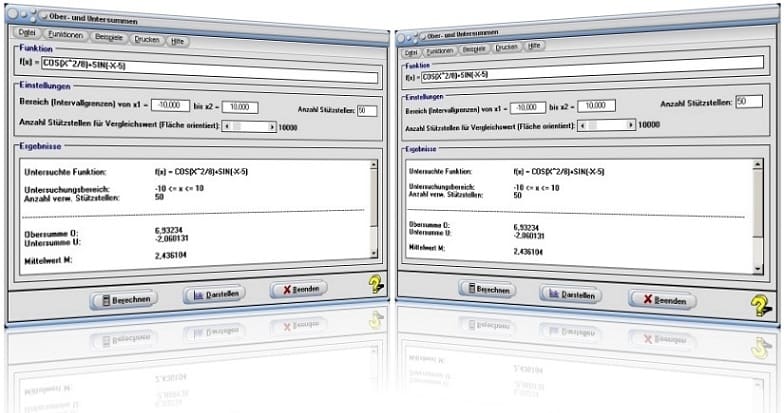
Startfenster des Unterprogramms Ober- und Untersummen
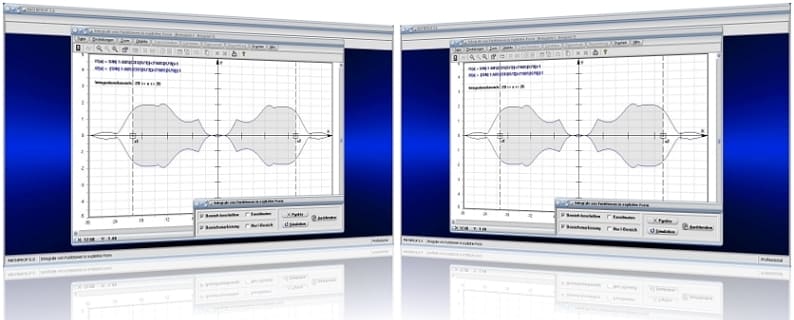
MathProf 5.0 - Unterprogramm Integralrechnung

MathProf 5.0 - Unterprogramm Kurven von Funktionen in Parameterform

PhysProf 1.1 - Unterprogramm Adiabatische Zustandsänderung

SimPlot 1.0 - Grafik- und Animationsprogramm für unterschiedlichste Anwendungszwecke
Nachfolgend finden Sie ein Video zu einer mit SimPlot 1.0 erstellten Animationsgrafik, welches Sie durch die Ausführung eines Klicks auf die nachfolgend gezeigte Grafik abspielen lassen können.
Nachfolgend finden Sie ein Video zu einer mit SimPlot 1.0 erstellten Animationsgrafik, welches Sie durch die Ausführung eines Klicks auf die nachfolgend gezeigte Grafik abspielen lassen können.
Nachfolgend finden Sie ein Video zu einer mit SimPlot 1.0 erstellten Animationsgrafik, welches Sie durch die Ausführung eines Klicks auf die nachfolgend gezeigte Grafik abspielen lassen können.